Aplicativos necessários: Photoshop
Passos: 5
O Photoshop é um grande aliado na hora de corrigir imperfeições do corpo e falhas no momento da foto, tanto que é usado por muitos profissionais para tratar fotos de modelos de revistas e catálogos de moda.
Porém, existem algumas ferramentas que podem ser utilizadas por nós, usuários comuns, para corrigir pequenos detalhes que insistem em atrapalhar o visual de nossas fotos, como uma espinha, por exemplo.
Com esse breve tutorial você irá aprender uma forma super simples de remover espinhas, rugas e pequenas manchas da pele, melhorando a sua aparência nas fotos em poucos minutos.

Rosto com espinhas (Foto: Flickr/Ian B. Line)
Passo 1. Abra a foto que deseja corrigir no Photoshop.
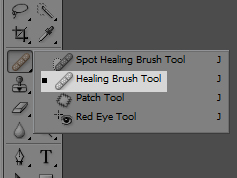
Healing Brush Tool (Foto: Reprodução/
TechTudo)
TechTudo)
Passo 2. Com a foto aberta, selecione a ferramenta "Healing Brush Tool".
Passo 3. Clique em "Brush" e deslize o cursor da barra "Diameter" até que o círculo envolva as espinhas.
Passo 4. Pressione a tecla "Alt" e clique em uma área limpa da pele, próxima a espinha que será removida.
Passo 5. Clique com o botão esquerdo do mouse sobre a espinha ou clique e arraste o cursor pela região da pele com as espinhas.

Resultado final (Foto: TechTudo)
Agora você pode comer chocolate à vontade, sem se preocupar em ter suas fotos prejudicadas pelo surgimento de espinhas. Uma recomendação para todo tipo de modificação no Photoshop é que a foto tratada seja salva como um novo arquivo ("Save As..."), preservando a foto original e permitindo modificações futuras caso algo não saia de acordo com o pretendido.





0 comentários :
Postar um comentário